详细教您解决重装系统后不能上网的修复..
近期安装系统的用户明显增多。不过很多朋友都遇到这样的尴尬,重装系统后不能上网,是不是安装系统失败了呢?那么重装系统后无法上网是什么原因,又该如何解决重装系统后不能上网呢?下面,小编就来跟大家分享重装系统后不能上网的修复方法。
重装系统是我们经常进行的操作,目前就是让系统焕然一新,不过有时重装也会遇到麻烦的事情,相信很多人都重新装了电脑系统,总出现这样那样的问题,重装系统后不能上网就是其中之一,下面,小编就来跟大家讲解修复重装系统后不能上网的方法。
怎么解决重装系统后不能上网
重装系统后无法上网的一个原因是未下载网卡驱动。
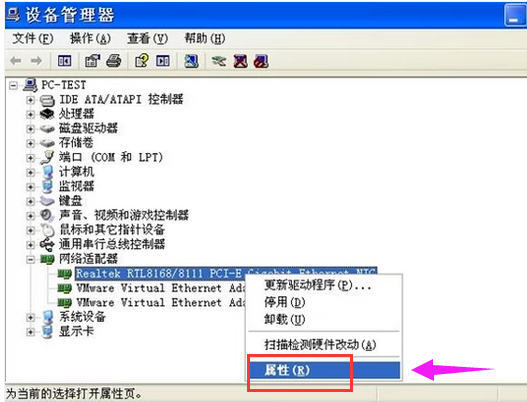
如果是以上原因,我们可以下载一个360驱动大师,安装完成之后打开。
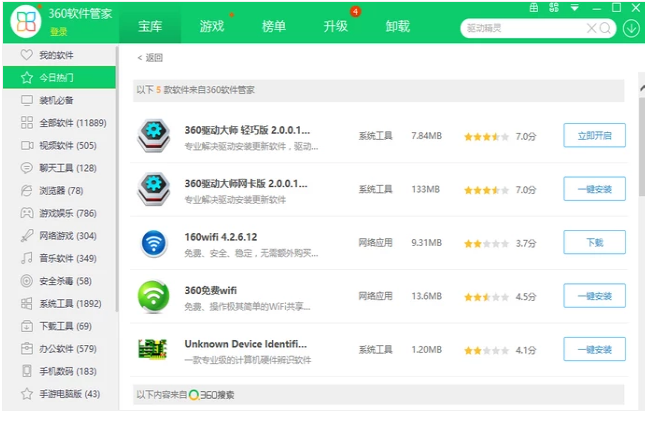
此时就会开始自动检测驱动,检测完成后,点击“一键安装”,等待安装完成之后重启电脑即可。
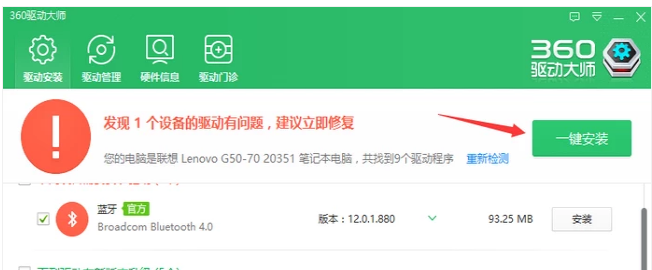
还有一种情况是重装系统后不能自动识别网络
首先点击控制面板,进入网络和internet界面。
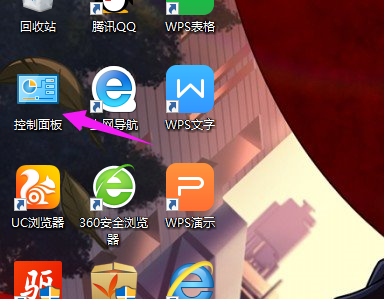
点击更改适配器设置,点击:属性。
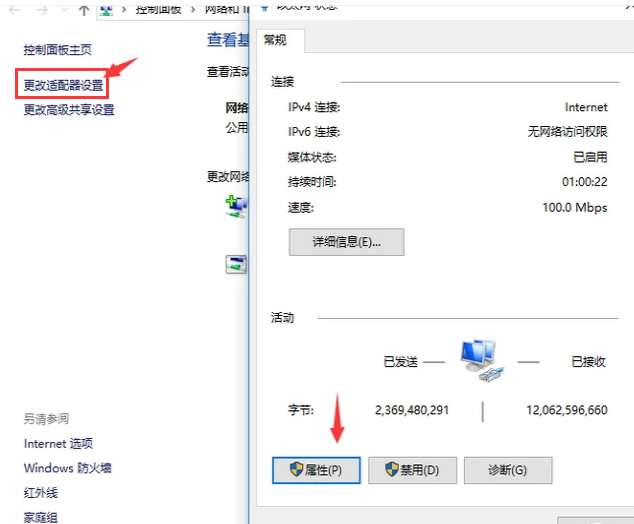
点击“internet版本协议4”,选择自动获取IP地址,自动获取DNS服务器地址,点击确定,然后重启电脑
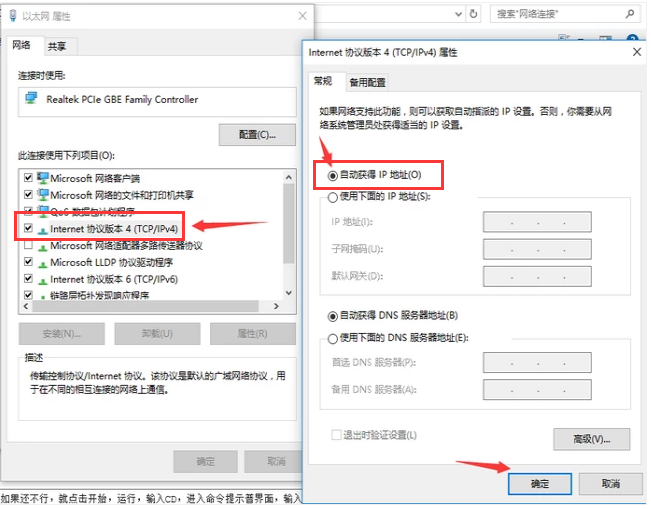
如果还不行,就同时按住“windows”+“R”,输入CMD
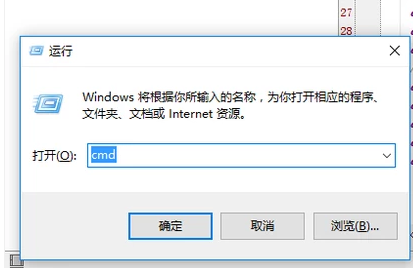
进入命令界面,输入“ipconfigflash"命令刷新DNS缓存,重新开机
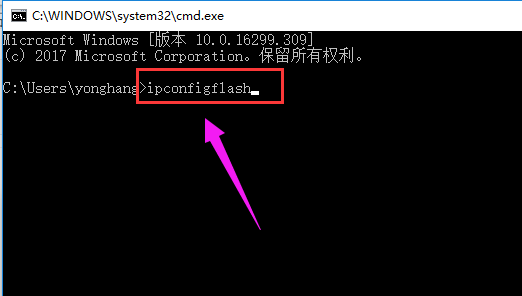
以上就是修复重装系统后不能上网的方法。
-
上一篇:i5 7500配什么主板下一篇:电脑为什么没有a盘和b盘